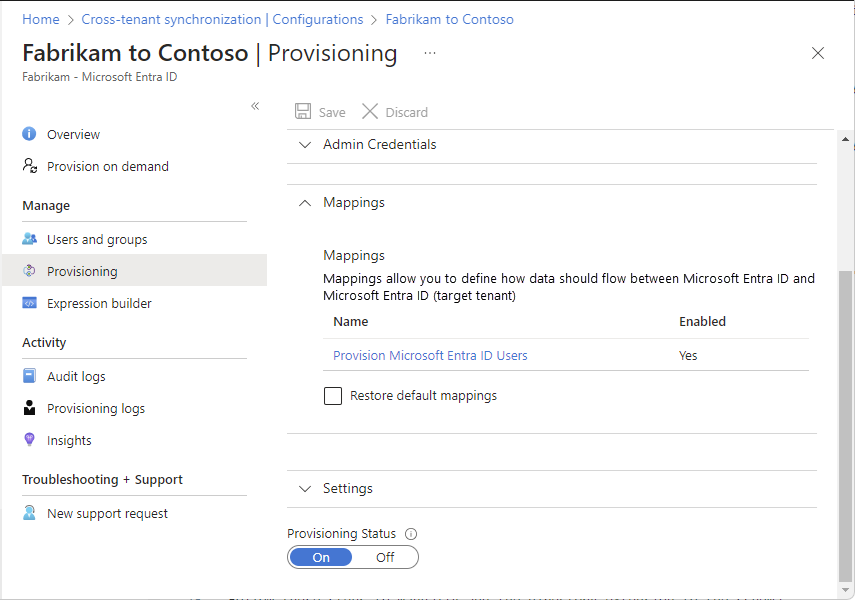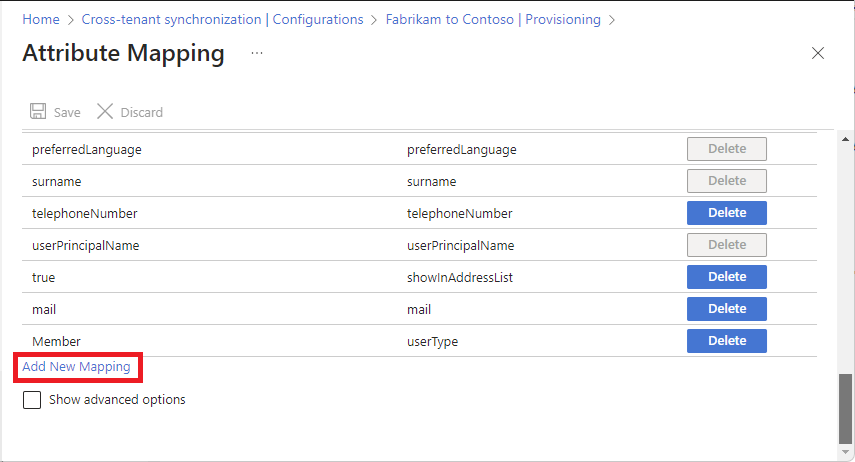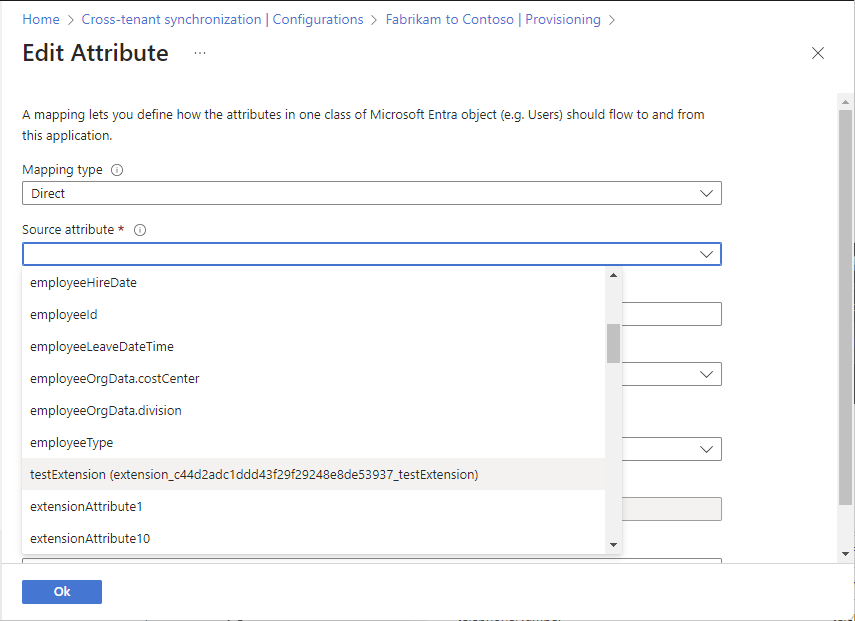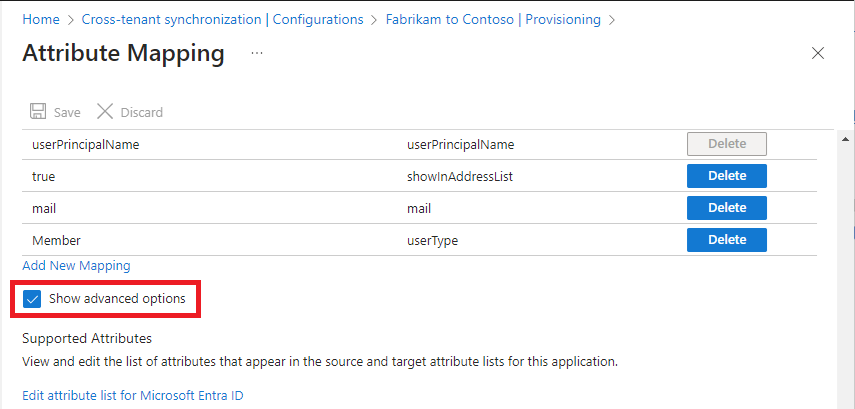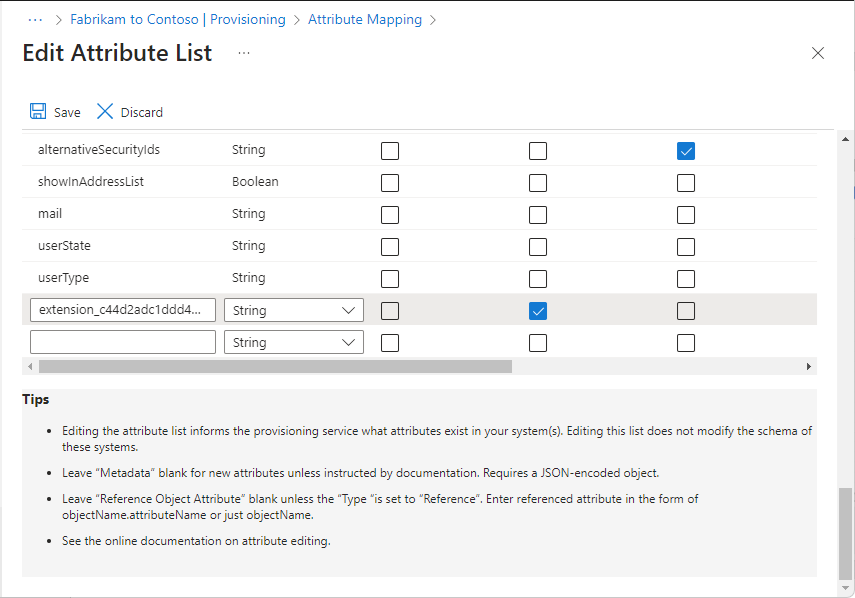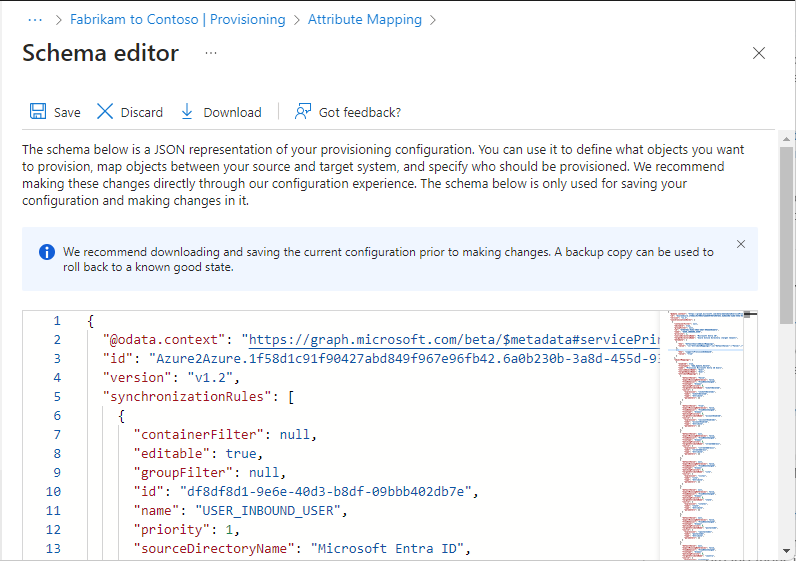Anteckning
Åtkomst till den här sidan kräver auktorisering. Du kan prova att logga in eller ändra kataloger.
Åtkomst till den här sidan kräver auktorisering. Du kan prova att ändra kataloger.
Med katalogtillägg kan du utöka schemat i Microsoft Entra-ID med dina egna attribut. Du kan kartlägga dessa katalogtillägg när du etablerar användare i synkronisering mellan olika klienter. Anpassade säkerhetsattribut är olika och stöds inte i synkronisering mellan klientorganisationer.
Den här artikeln beskriver hur du mappar katalogtillägg i synkronisering mellan klientorganisationer.
Förutsättningar
- Rollen Hybrididentitetsadministratör för att konfigurera synkronisering mellan klientorganisationer.
- Rollen Molnprogramadministratör eller programadministratör för att tilldela användare till en konfiguration och ta bort en konfiguration.
Skapa katalogtillägg
Om du inte redan har katalogtillägg måste du skapa ett eller flera katalogtillägg i käll- eller målklientorganisationen. Du kan skapa tillägg med hjälp av Microsoft Entra Connect eller Microsoft Graph API. Information om hur du skapar katalogtillägg finns i Synkronisera tilläggsattribut för Microsoft Entra Application Provisioning.
Mappa katalogtillägg
![]()
Källklientorganisation
När du har ett eller flera katalogtillägg kan du använda dem när du mappar attribut i synkronisering mellan klientorganisationer.
Logga in på Microsoft Entras administrationscenter för källklientorganisationen.
Bläddra till Identitet>Externa identiteter>Synkronisering mellan klientorganisationer.
Välj Konfigurationer och välj sedan din konfiguration.
Välj Etablering och expandera avsnittet Mappningar .
Välj Provisionera Microsoft Entra ID-användare för att öppna sidan Attributmappning.
Rulla längst ned på sidan och välj Lägg till ny mappning.
I listrutan Källattribut väljer du ett källattribut.
Om du har skapat ett katalogtillägg i källklientorganisationen väljer du katalogtillägget.
Om katalogtillägget inte visas, kontrollera att katalogtillägget har skapats korrekt. Du kan också försöka lägga till katalogtillägget manuellt i attributlistan enligt beskrivningen i nästa avsnitt.
I listrutan Målattribut väljer du ett målattribut.
Om du har skapat ett katalogtillägg i måltjänstenheten, välj katalogtillägget.
Spara mappningen genom att välja Ok .
Lägg till katalogtillägg manuellt i attributlistan
![]()
Källhyresgäst
Om katalogtillägget inte identifierades automatiskt kan du prova följande steg för att manuellt lägga till katalogtillägget i attributlistan.
Logga in på Microsoft Entra-administrationscentret för källklientorganisationen med hjälp av följande länk:
https://entra.microsoft.com/?Microsoft_AAD_Connect_Provisioning_forceSchemaEditorEnabled=true
Bläddra till Identitet>Externa identiteter>Synkronisering mellan klientorganisationer.
Välj Konfigurationer och välj sedan din konfiguration.
Välj Etablering och expandera avsnittet Mappningar .
Välj Tilldela Microsoft Entra ID-användare för att öppna Attributmappning.
Rulla längst ned och markera kryssrutan Visa avancerade inställningar .
Tips
Om du inte ser länkarna i listan Redigera attribut kontrollerar du att du är inloggad i administrationscentret för Microsoft Entra med hjälp av länken i steg 1.
Om du har skapat ett katalogtillägg i källklientorganisationen väljer du länken Redigera attributlista för Microsoft Entra-ID .
Om du har skapat ett tillägg i målklientorganisationen väljer du länken Redigera attribut för Azure Active Directory (målklient ).
Lägg till katalogtillägget och välj lämpliga alternativ.
Välj Spara.
Uppdatera webbläsaren.
Bläddra till sidan Attributmappningar och försök mappa katalogtillägget enligt beskrivningen tidigare i den här artikeln.
Lägg till katalogtillägg manuellt genom att redigera schemat
![]()
Källklientorganisation
Följ de här stegen om du vill lägga till katalogtillägg i schemat manuellt med hjälp av schemaredigeraren.
Logga in på Microsoft Entra-administrationscentret för källan.
Bläddra till Identitet>Externa identiteter>Synkronisering mellan klientorganisationer.
Välj Konfigurationer och välj sedan din konfiguration.
Välj Etablering och expandera avsnittet Mappningar .
Välj Etablera Microsoft Entra-ID-användare för att öppna sidan Attributmappning .
Rulla längst ned och markera kryssrutan Visa avancerade inställningar .
Välj länken Granska schemat här för att öppna sidan Schemaredigeraren.
Ladda ned en originalkopia av schemat som en säkerhetskopia.
Ändra schemat efter den konfiguration som krävs.
Välj Spara.
Uppdatera webbläsaren.
Bläddra till sidan Attributmappningar och försök mappa katalogtillägget enligt beskrivningen tidigare i den här artikeln.